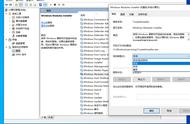4. 通过Windows应用和功能设置
访问设置:右键点击开始菜单,选择“应用和功能”。
修改启动设置:在应用列表中找到360浏览器,点击后选择“高级选项”,在弹出的窗口中可以找到并关闭其自启动设置。

如果操作后360浏览器仍自动启动该怎么办
1、检查360浏览器的智能上网设置
智能上网设置:某些情况下,360浏览器自带了“锁屏智能上网”功能,这可能在锁屏解锁后导致浏览器自动启动。为了关闭这项设置,进入360浏览器的设置界面,找到实验室或智能上网相关的选项,并取消勾选相关功能。
操作步骤:打开360浏览器,点击右上角的菜单按钮,选择“设置”或“选项”,然后在“实验室”或类似页面中查找“智能上网”或“锁屏智能上网”选项,取消勾选。
2、使用第三方软件进行深层清理
查*恶意软件和插件:有时自动启动问题可能是由恶意软件或恶意浏览器插件引起的。使用可信赖的安全软件(如360安全卫士)进行全盘扫描,尤其是要查*木马病毒和清理恶评插件。
操作步骤:打开360安全卫士,选择“木马查*”进行全面扫描,或者找到“插件清理”功能,检测并清除可疑插件。

3、检查系统启动项
复检系统配置:尽管通过方法如msconfig禁用了启动项,但有些条目可能会在不被注意的情况下重新启用。应重新检查系统配置工具中的启动项,确保360浏览器相关的条目被彻底禁用。
操作步骤:按下Win R键,输入“msconfig”打开系统配置,在“启动”选项卡下复查与360浏览器相关的启动项是否已禁用。
4、管理任务计划程序中的设置
移除不必要的任务:Windows任务计划程序可能仍包含使360浏览器自启动的任务。仔细检查并删除这些任务能进一步防止自启动行为。
操作步骤:使用“任务计划程序”检查是否有设定在登录时启动360浏览器的任务,并将其删除或禁用。
5、考虑系统还原或重装浏览器
系统还原:如果上述方法都无法解决问题,考虑使用系统还原功能,将系统回滚到未出现自启动问题的时间点。
操作步骤:在控制面板中搜索“系统还原”,选择一个适当的还原点执行还原操作。
重装浏览器:极端情况下,卸载并重新安装360浏览器也可能解决问题。确保在重装前导出书签和必要的浏览器数据。
操作步骤:在“控制面板”中找到“程序和功能”,选择360浏览器进行卸载,然后从官方网站下载最新版本安装。

以上就是禁止360浏览器自动打开的全部内容了,感谢大家的耐心阅读。
本文由www.chrome64.com站点的作者进行编写,转载时请进行标注。
,